如何为 WooCommerce 设置 Facebook 目录?
已发表: 2022-11-14您打算为您的 WooCommerce 商店设置 Facebook 目录吗? 登陆此页面意味着您正在寻求帮助以在 Facebook 上设置 WooCommerce 产品目录。
在本文中,我们将讨论如何为您的 WooCommerce 商店设置 Facebook 目录。 随着越来越受欢迎,Facebook 已经达到了新的高度,并为电子商务和产品营销开辟了新的视野。 在 Facebook 上展示您的 WooCommerce 产品是吸引新访客访问您的商店网站的好主意。
什么是 Facebook 目录?
Facebook 目录是 Facebook 提供的一个选项,允许您显示 WooCommerce 商店产品的广告。 它还允许您通过 Facebook 和 Instagram 商店销售您的产品。 您可以展示您的 WooCommerce 商店产品并将其推广给数百万用户。
它可以帮助您提高 WooCommerce 网站的知名度。 您可以添加多个产品并将它们显示为轮播。 将产品目录添加到 Facebook 可以使您在很多方面受益。 您可以为您的产品创建有针对性的广告活动。 为不同的目标受众等开展多个广告活动。
为什么您应该为您的 WooCommerce 商店设置 Facebook 目录?
以下是您应该为 WooCommerce 商店设置 Facebook 目录的一些原因。
制作动态广告:
您可以在 Facebook 上为您的 WooCommerce 产品展示动态广告。 利用 Facebook 的高级网络来营销您的商店。 向搜索过您的商店或产品的用户展示广告。 这样您就可以为您的 WooCommerce 商店网站获得更多潜在客户。
在故事和帖子上标记产品:
您可以将 WooCommerce 商店与 Facebook 和 Instagram 商店集成。 利用这些平台的交互功能来推广您的产品。 在列出产品信息和定价详细信息的帖子和故事中标记您商店中的产品。 您的客户将能够从您的帖子和故事中了解您的产品和定价信息。
在 Facebook 商店上销售产品:
在 Facebook 上设置 WooCommerce 产品目录允许您通过 Facebook 和 Instagram 商店销售您的产品。 您的客户可以在聊天或发短信时从您的商店网站购买商品。 Facebook 商店还创建了一种为您的网站创建社交证明的方法。
允许客户共享产品详细信息:
通过允许您的客户与他们的朋友和家人分享您的产品,您可以扩大您的业务范围。
动态再营销:
通过 Facebook 商店,您可以追加销售和交叉销售您的产品。 向对您的产品表现出兴趣的用户推广您的产品。
如何为 WooCommerce 设置 Facebook 目录? 分步指南
要设置 Facebook 目录,您需要第三方插件。 为此,我们将使用 WebToffee WooCommerce Product Feed & Sync Manager 插件。
先决条件:
使用 Facebook 商店创建企业帐户。
使用此参考查看将通过此插件同步的产品字段。
第一步:安装插件
- 登录到您的 WordPress 仪表板。
- 导航到插件>添加新的。
- 搜索 WooCommerce 的 WebToffee 产品提要插件。
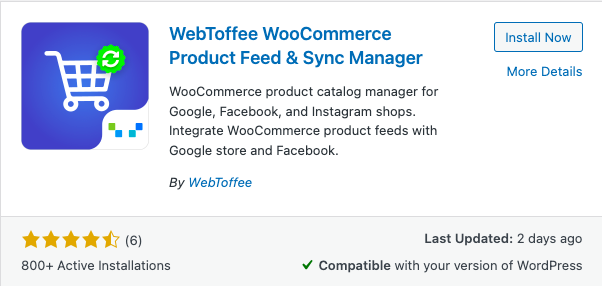
- 安装并激活插件。
第 2 步:连接到 Facebook 目录
- 从您的 WordPress 仪表板转到WooCommerce > Facebook 目录。
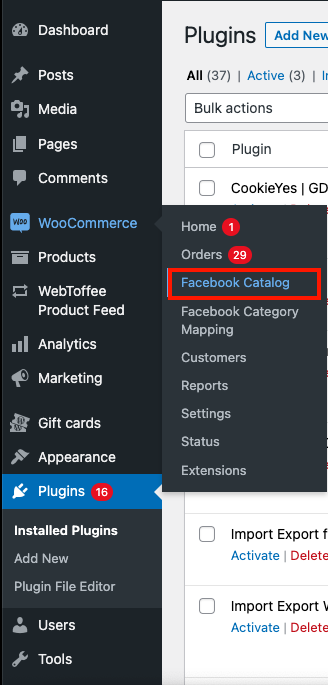
- 在“管理连接”选项卡下,单击“连接我的 FB 产品目录”按钮。
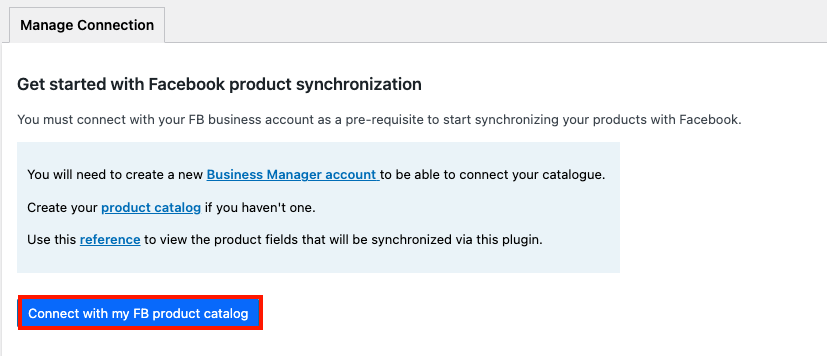
- 系统将提示您登录 Facebook。 如果您已登录,请继续使用已登录的用户帐户。
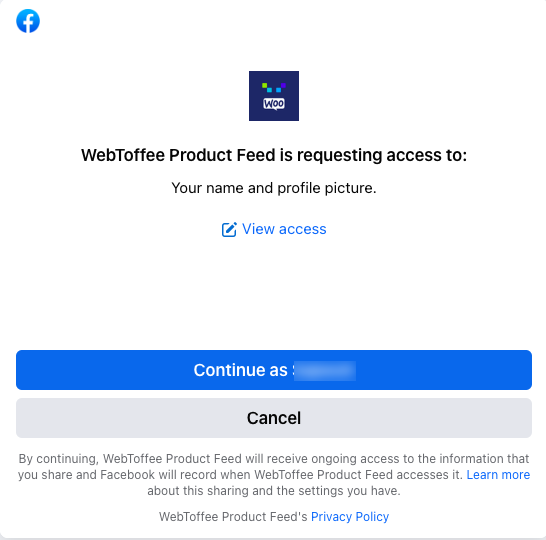
- 单击选择允许的内容以选择要与 WooCommerce 商店同步的 Facebook 商店。
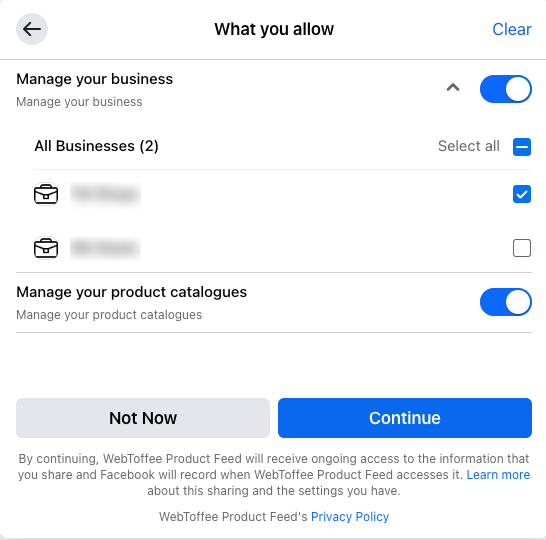
- 然后授予WebToffee Product Feed管理您的业务和产品目录的权限。
第 3 步:配置产品同步
- 转到同步产品选项卡。
- 从下拉列表中选择 Facebook 目录。
- 添加任何产品标签或类别以排除与 Facebook 目录同步。
- 然后,输入产品目录同步的批量同步计数。
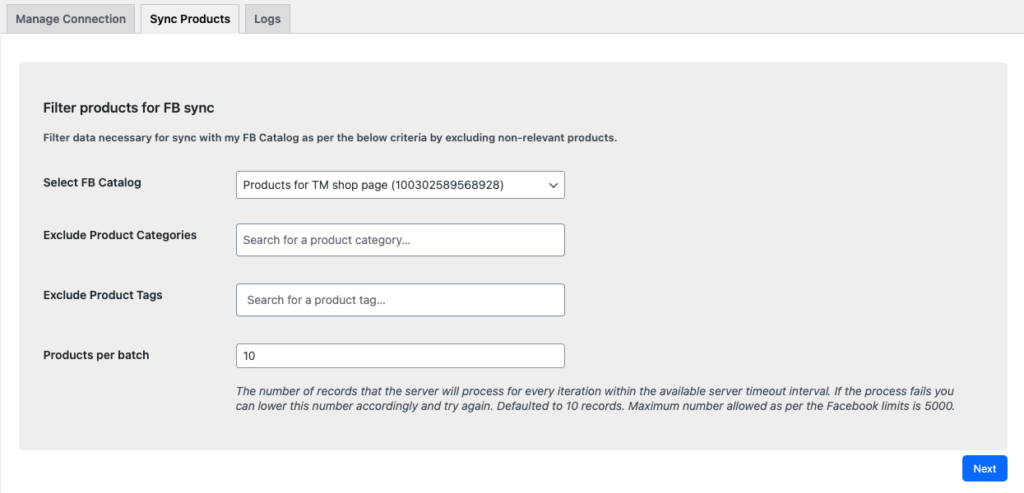
- 单击“下一步”继续下一步。
第 4 步:Facebook 目录的类别映射
Facebook 有一组预定义的产品目录类别。 将您的商店类别与 Facebook 上的可用类别对应起来很重要。

类别映射是一次性过程。 此外,该插件将自动检测保存的首选项以供将来同步。 如果插件确定了一个新的映射类别,您将在映射部分收到通知。
您可以从此处查看您的商店类别,以及从 Facebook 选择预定义类别的选项。
- 单击下拉菜单为您的商店类别选择一个类别。
- 映射类别后,单击映射 FB 类别和同步按钮。
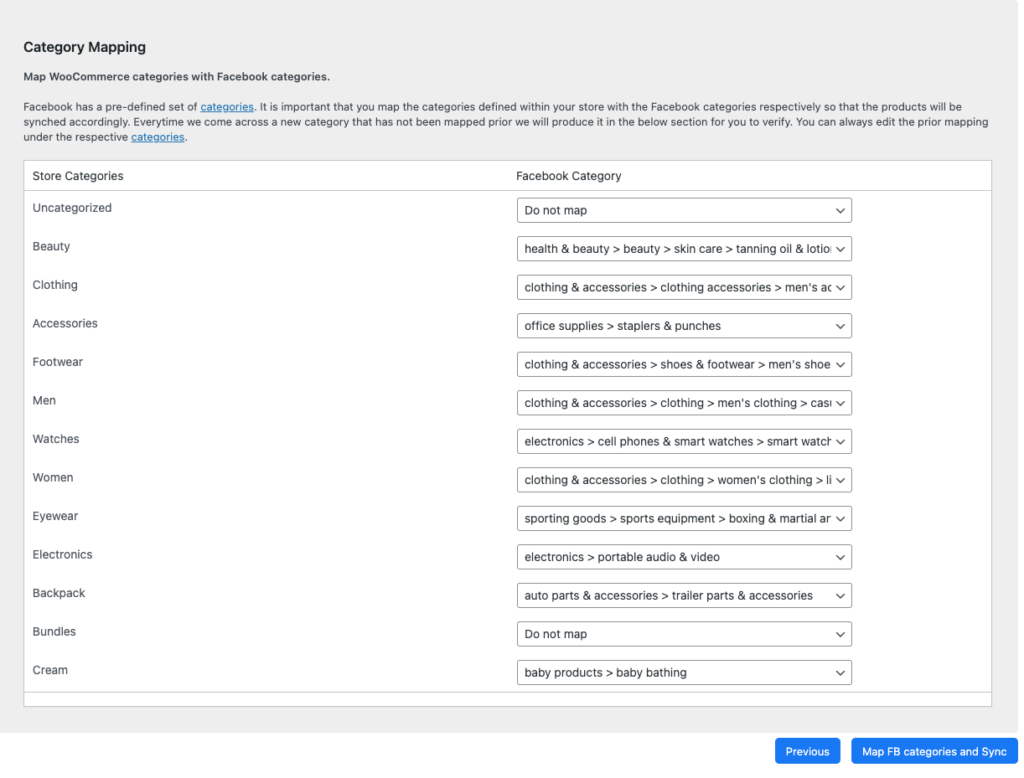
- 现在单击检查 FB 目录按钮以查看 Facebook 目录。

如您所见,您的 WooCommerce 商店产品已同步到 Facebook 商店。
您可以从“日志”选项卡查看产品目录同步的详细日志。

WebToffee WooCommerce 产品提要和同步管理器 – 插件概述
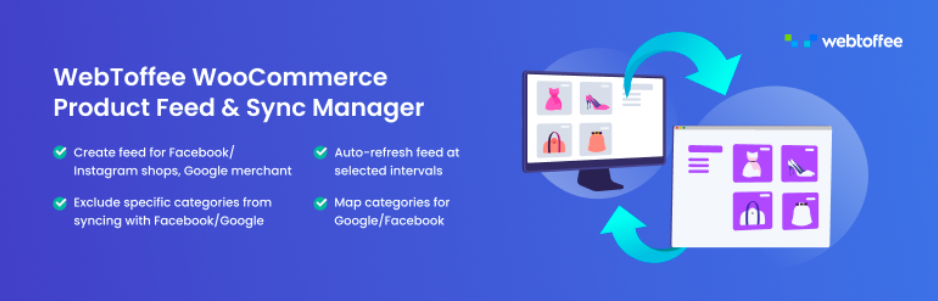
这个 WooCommerce 产品提要插件允许您在 Facebook、Instagram 商店和 Google Merchant Center 上轻松设置您的 WooCommerce 商店产品。 您可以使用产品提要和目录同步管理器将您的 WooCommerce 产品目录集成到 Facebook 和 Instagram 商店中。
该插件可让您轻松生成无错误的产品 Feed 以与 Google 购物集成。 您可以在 Facebook 商店同步您的 WooCommerce 产品并展示动态广告以向 Facebook 和 Instagram 用户推广您的产品。 允许您的客户从 Facebook 购买您的商店产品。 在 Google 购物上展示您的产品,以吸引更多访问者和点击您的商店网站。
该插件带有智能过滤选项和类别映射字段。 您可以排除产品类别和标签与 Facebook 目录同步。 使用下拉列表轻松将您的商店类别与 Facebook 的预定义类别对应起来。
您可以启用批量同步选项,轻松地将数千种 WooCommerce 商店产品与 Facebook 和 Instagram 商店同步。 该插件还显示日志历史记录,其中列出了产品同步的详细日志。
结论
在 Facebook 上设置产品目录可以帮助您吸引新访客访问您的商店网站。 您可以让更多目标客户看到您的商店。 它还有助于创建动态再营销和广告活动。
我们在本文中使用的 FB 目录同步插件提供了一种将 WooCommerce 商店产品与 Facebook 商店集成的简单方法。
你对此有何看法? 在评论中分享它们。
我们建议您阅读我们关于“如何使用 WooCommerce 产品评论吸引客户”的文章。
